Comment convertir une vidéo en séquence d’images avec Adobe Media Encoder ?
Adobe Media Encoder (AME) est un outil puissant qui s'intègre parfaitement à d'autres applications Adobe Creative Cloud, offrant des capacités d'encodage robustes pour les projets vidéo et audio. L'une de ses fonctionnalités polyvalentes est la possibilité de convertir des fichiers vidéo en séquences d'images. Dans cet article, nous vous guiderons à travers les étapes de conversion d'une vidéo en séquence d'images à l'aide d'Adobe Media Encoder.
1. Qu'est-ce qu'Adobe Media Encoder ?
Adobe Media Encoder (AME) est une application complète de traitement multimédia qui permet aux utilisateurs d'encoder, de transcoder, d'ingérer, de créer des proxys et de produire pratiquement tous les formats imaginables. Faisant partie de la suite Adobe Creative Cloud, AME s'intègre parfaitement à d'autres applications Adobe telles que Premiere Pro, After Effects et Audition, ce qui en fait un outil essentiel pour les professionnels de la vidéo. Il offre une variété de fonctionnalités qui rationalisent le flux de production vidéo, notamment le traitement par lots, la prise en charge étendue des formats et la création de préréglages personnalisés.
2. Comment convertir une vidéo en séquence d'images avec Adobe Media Encoder ?
La conversion d'une vidéo en séquence d'images est une technique précieuse pour les animateurs, les artistes d'effets visuels et les créateurs de contenu qui ont besoin d'images individuelles pour une manipulation ultérieure. Voici un guide étape par étape pour convertir une vidéo en séquence d'images à l'aide d'Adobe Media Encoder.
Étape 1 : Lancez Adobe Media Encoder, faites glisser et déposez votre fichier vidéo dans le panneau de file d'attente, ou utilisez le bouton « Ajouter une source " pour parcourir et sélectionner votre fichier.
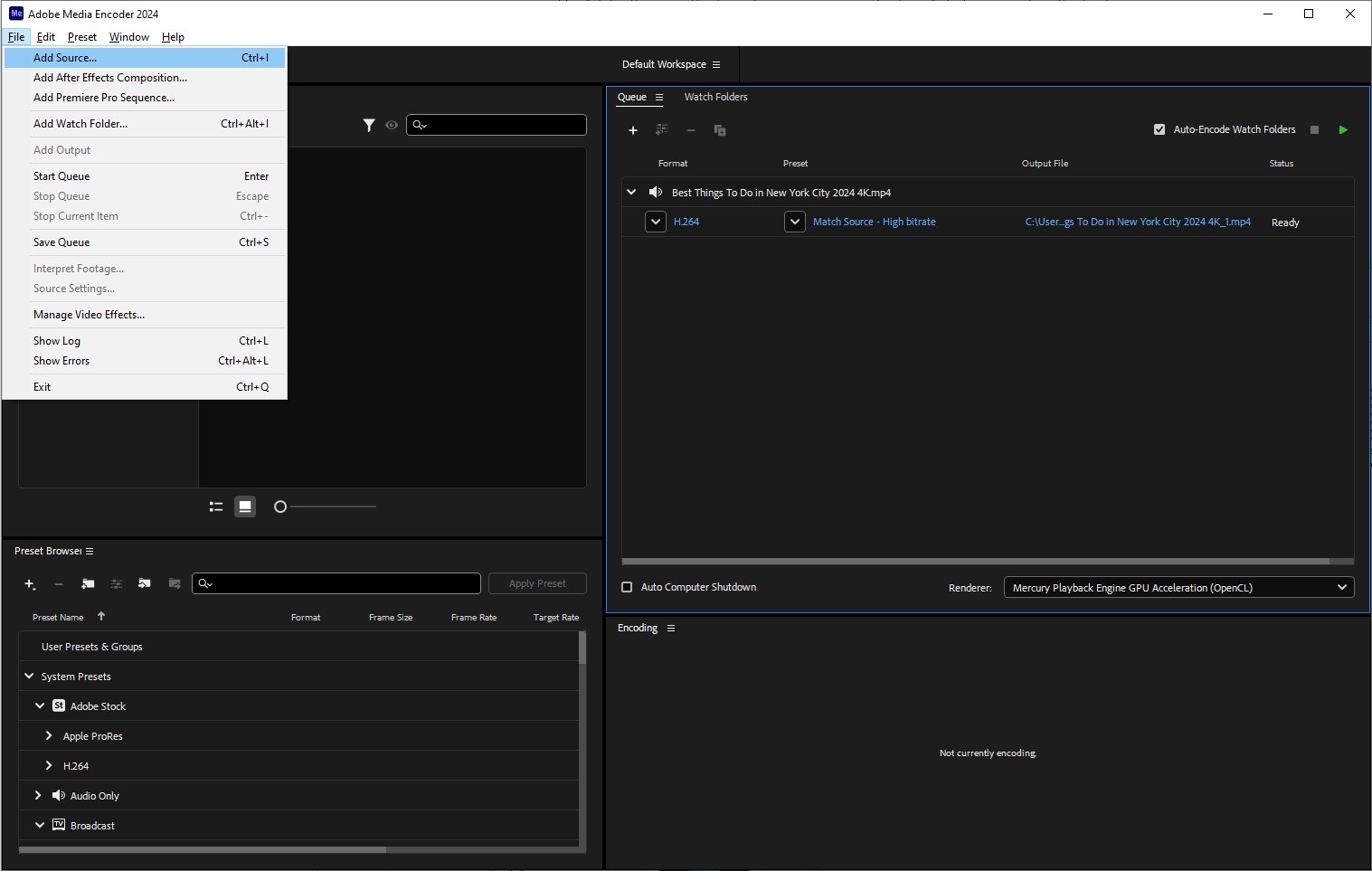
Étape 2 : Dans le panneau de file d'attente, localisez votre fichier vidéo et cliquez sur le lien de format à côté de celui-ci (généralement défini sur un format par défaut comme H.264). Dans le menu déroulant Format, sélectionnez un format de séquence d'images tel que JPEG, PNG, TIFF, Targa ou BMP.

Étape 3 : Cliquez sur le lien prédéfini (par exemple, « Match Source – High Bitrate ») pour ouvrir le « Paramètres d'exportation " dialogue. Dans le " Vidéo ", assurez-vous que la taille d'image et la fréquence d'images correspondent à votre vidéo source. Définissez l’ordre des champs sur « Progressive " et aspect à " Pixels carrés ». Configurez les paramètres spécifiques au format tels que la qualité JPEG ou la compression PNG.
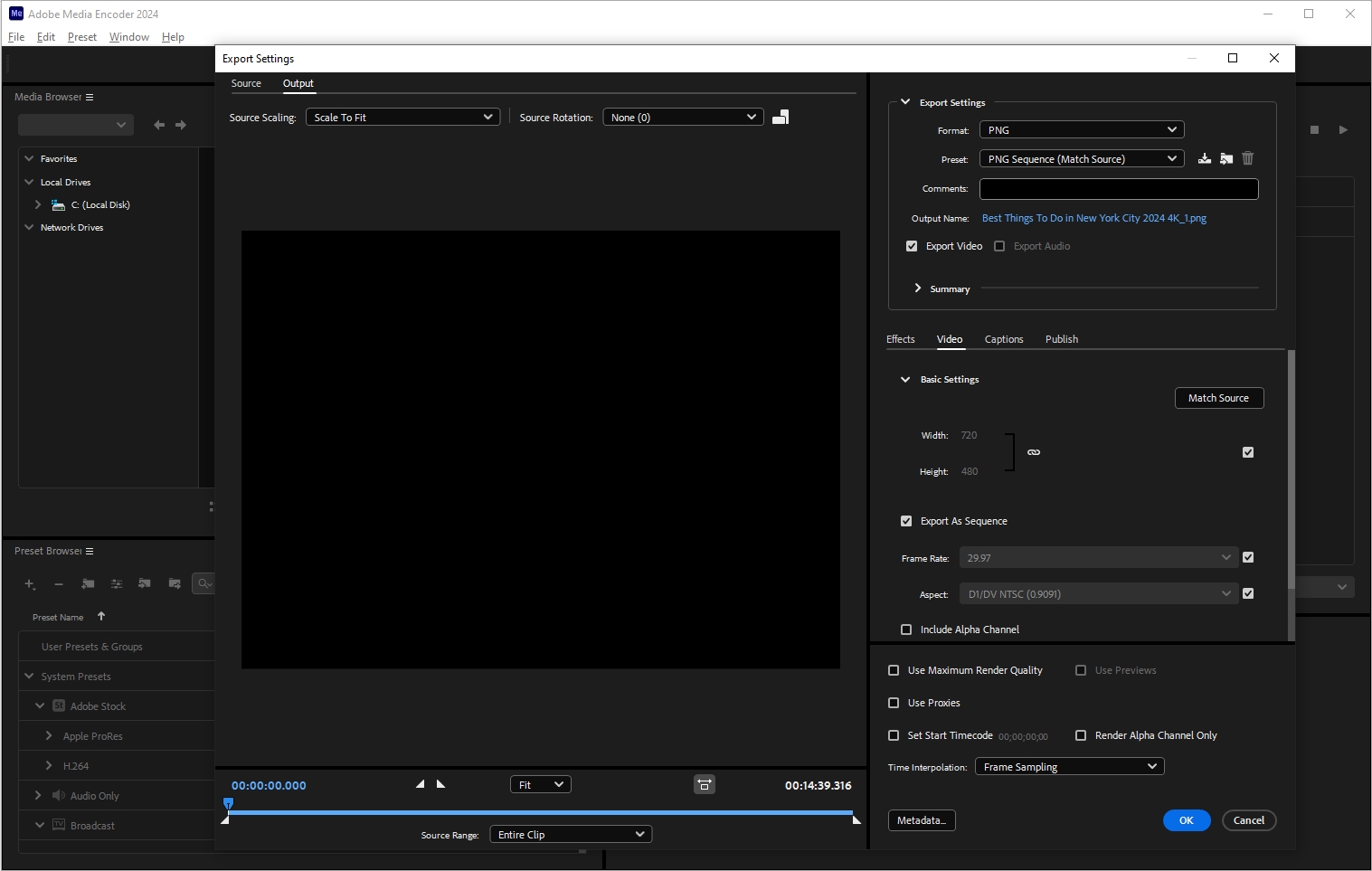
Étape 4 : Cliquez sur " D'ACCORD " pour fermer le " Paramètres d'exportation ", puis revenez à l'interface principale AME, cliquez sur le vert " Démarrer la file d'attente " bouton pour commencer le processus de conversion.
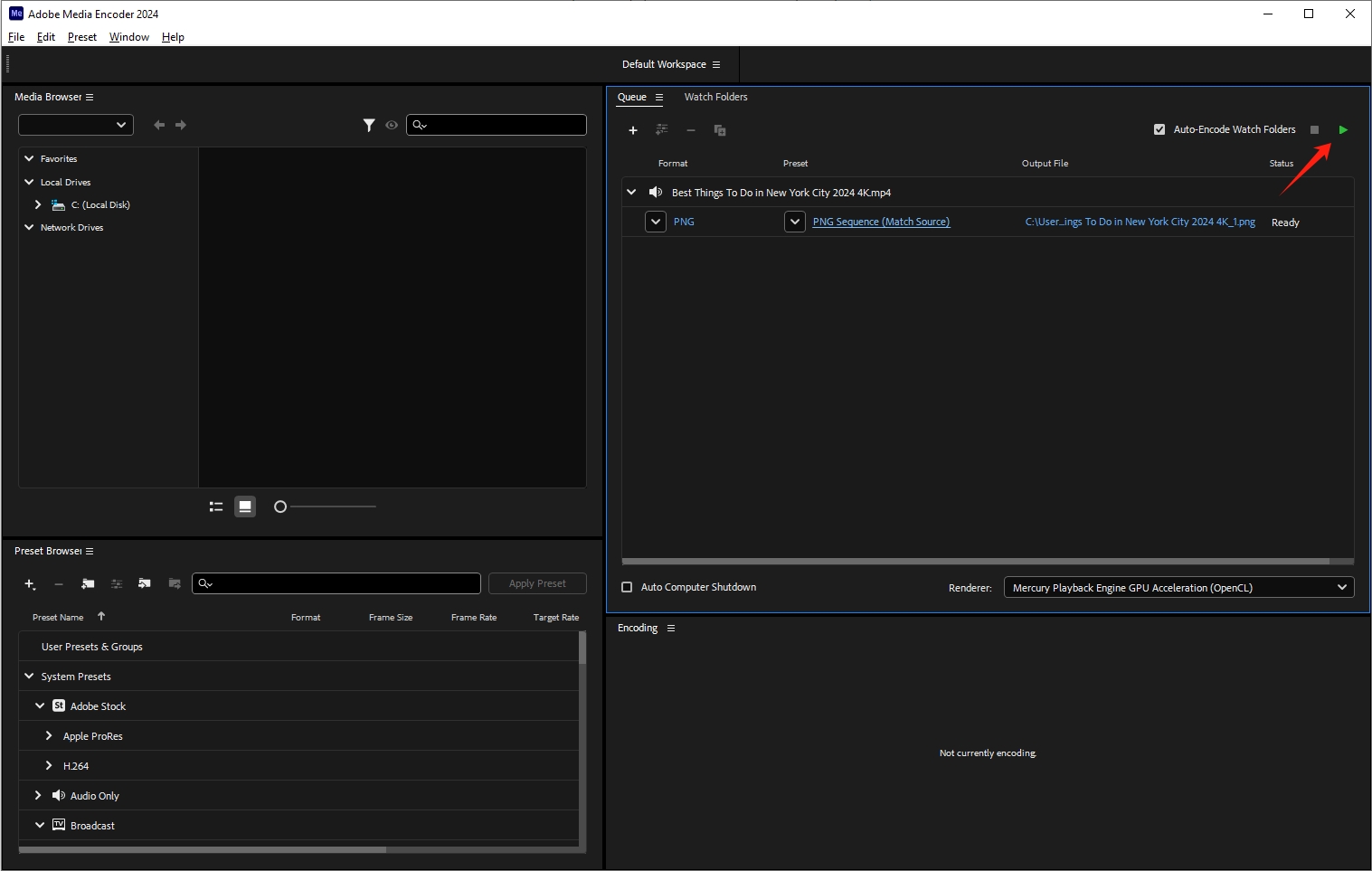
Étape 5 : Surveillez le processus de conversion dans l’interface AME. Une fois l'encodage terminé, vérifiez que votre séquence d'images a été créée dans le dossier de sortie spécifié.
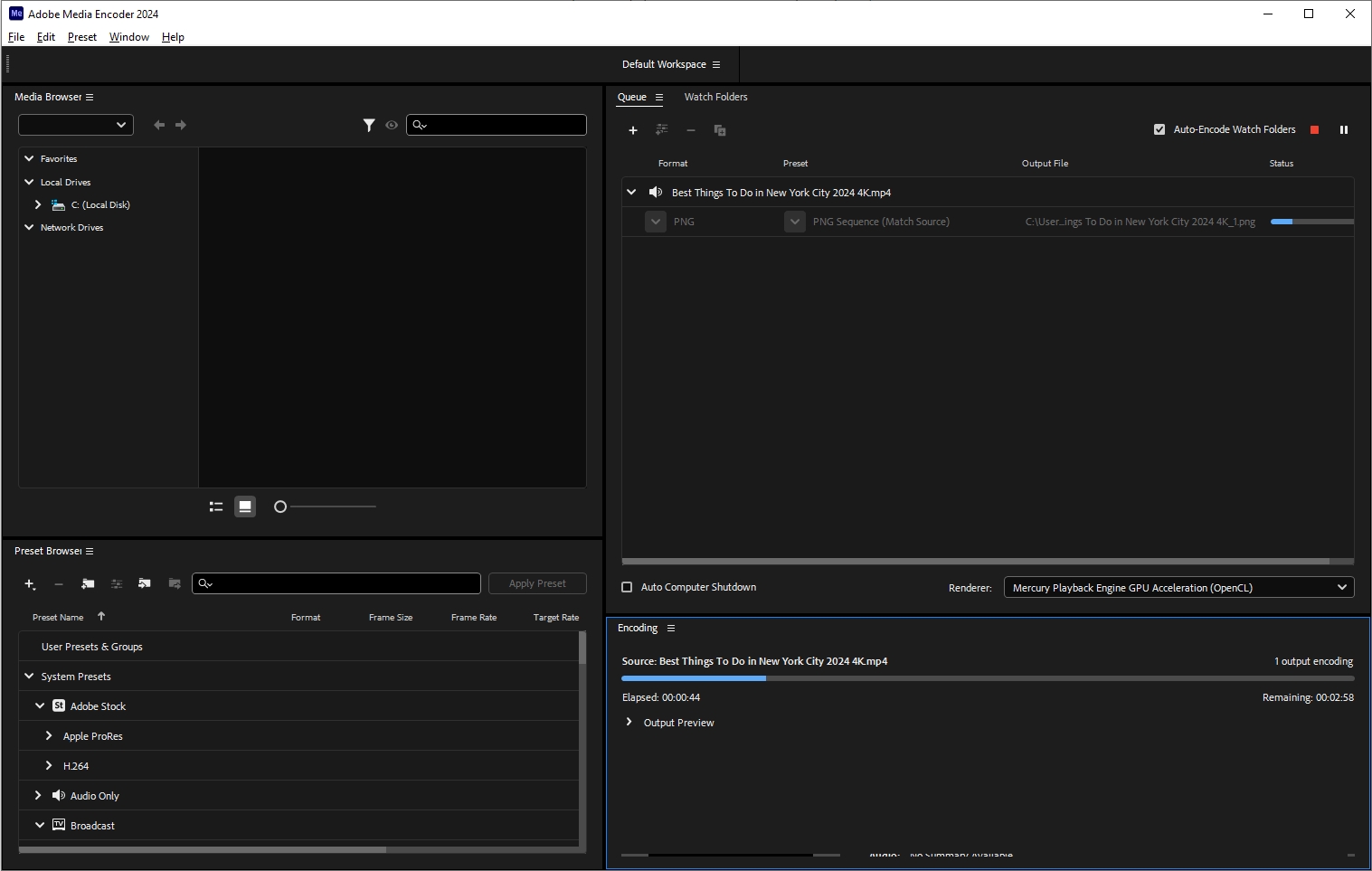
3. Avantages et inconvénients de l'utilisation d'Adobe Media Encoder pour la conversion vidéo en image
Avantages:
- Sortie de haute qualité : AME garantit des séquences d’images de haute qualité, préservant l’intégrité de la vidéo originale.
- Intégration avec Adobe Suite : L'intégration transparente avec d'autres applications Adobe améliore l'efficacité du flux de travail.
- Personnalisation : Des paramètres étendus et des options prédéfinies permettent une sortie sur mesure qui répond aux besoins spécifiques du projet.
Les inconvénients:
- À forte intensité de ressources : La conversion de vidéos haute résolution ou de longue durée peut nécessiter beaucoup de ressources et nécessiter un matériel robuste.
- Courbe d'apprentissage: Les nouveaux utilisateurs peuvent trouver les paramètres et les options étendus écrasants.
- Coût: Adobe Media Encoder fait partie de l'abonnement Adobe Creative Cloud, qui peut s'avérer coûteux pour certains utilisateurs.
- Limité à l'écosystème Adobe : Mieux utilisé dans l'écosystème Adobe, qui peut ne pas être idéal pour les utilisateurs d'autres logiciels.
Bien qu'Adobe Media Encoder soit un outil robuste et polyvalent, certains utilisateurs peuvent rechercher une alternative dotée de fonctionnalités plus avancées pour la conversion vidéo en image, ce qui rend Sparkit un choix remarquable.
4. Recommandé : Conversion d'une vidéo en séquence d'images avec Sparkit
Sparkit offre des fonctionnalités avancées pour la conversion de séquences vidéo en images, il prend en charge la création de sous-titres en ligne, l'extraction d'images fixes de la vidéo et la combinaison des images capturées en une seule dans votre style préféré. Sparkit fournit une interface plus simple et offre un meilleur contrôle sur le processus de conversion, ce qui le rend plus facile pour les débutants.
Voici les étapes pour convertir un cidéo en séquence tmage avec Sparkit :
Étape 1 : Téléchargez le Sparkit installateur et installez-le sur votre ordinateur en suivant les instructions à l’écran.
Étape 2 : Ouvrir Sparkit , puis importez une vidéo depuis votre PC et générez ou téléchargez un sous-titre pour celle-ci.
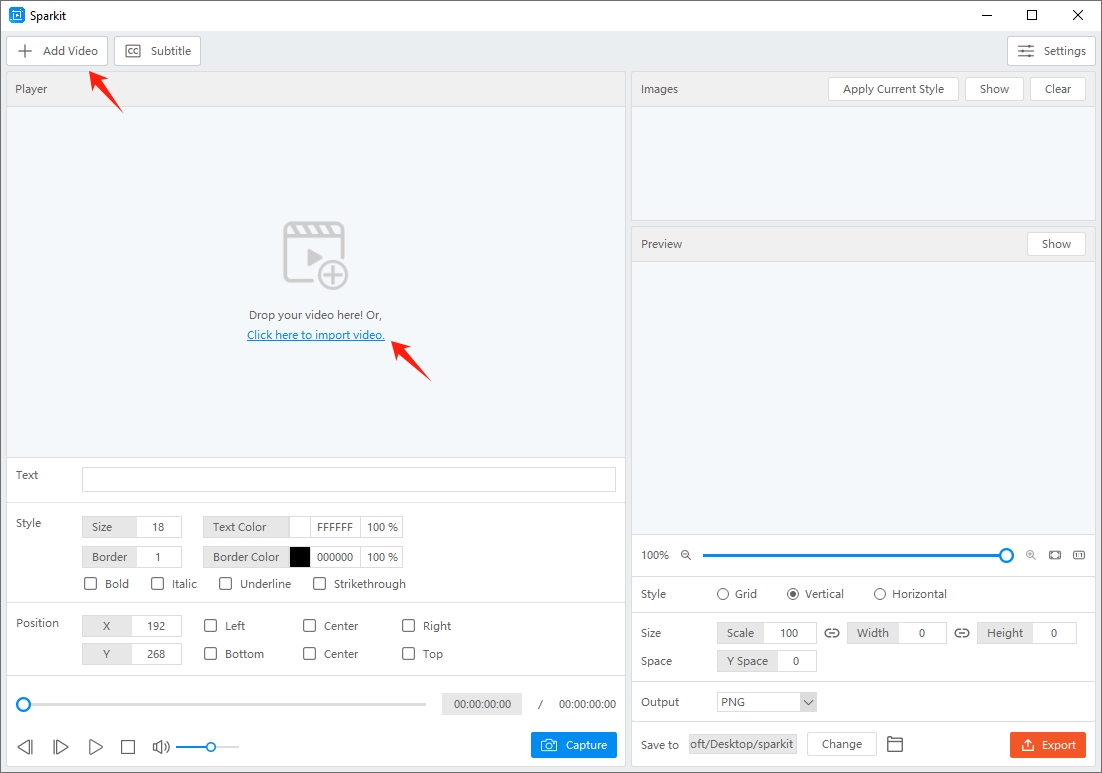
Étape 3 : Sparkit extraira et affichera toutes les images vidéo en fonction de leurs sous-titres. Vous pouvez trouver un cadre, cliquez sur le " Capturer ", puis modifiez le style des sous-titres comme vous le souhaitez.
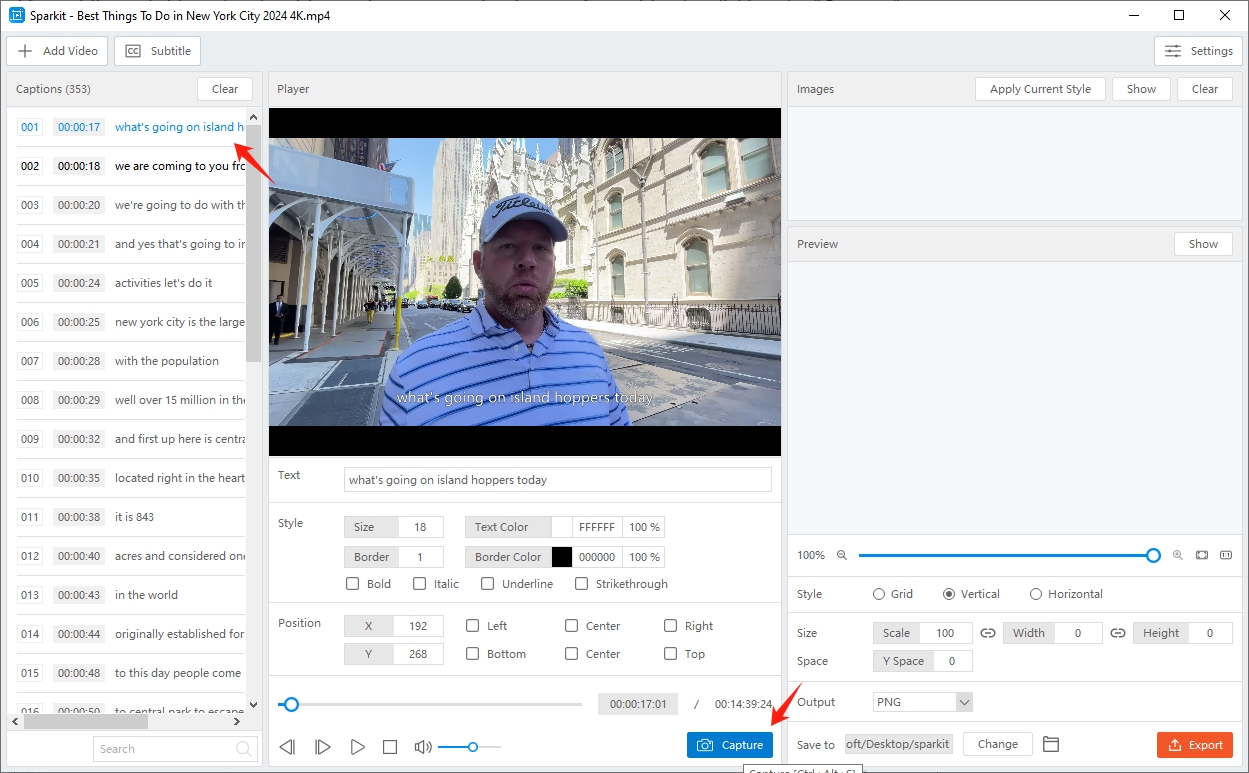
Étape 4 : Dans le " Images ", vous pouvez accéder et évaluer les instantanés pris, sélectionner des images et les exporter en un seul clic.
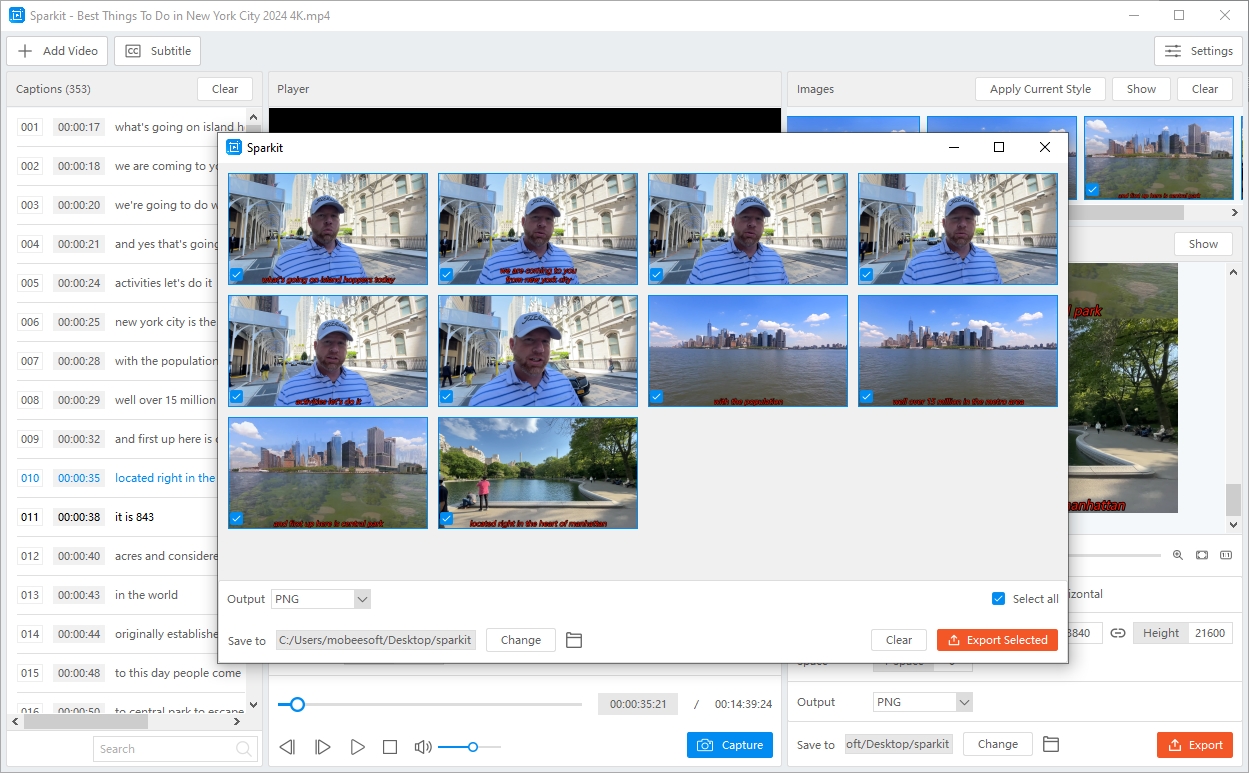
Étape 5 : Si vous souhaitez combiner les images capturées sélectionnées dans une nouvelle image, accédez à « Aperçu ", modifiez le style de l'image de sortie et cliquez sur le bouton " Exporter " bouton.
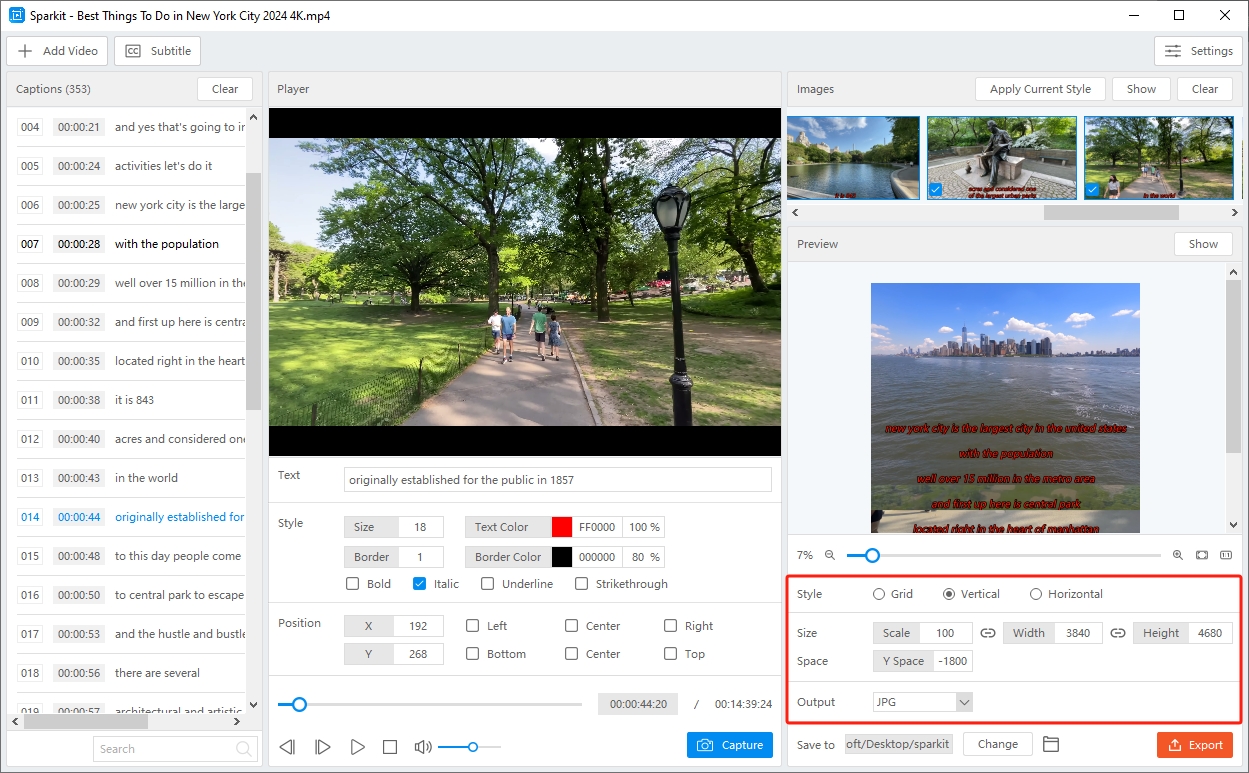
5. Conclusion
Adobe Media Encoder est un excellent outil pour convertir des vidéos en séquences d'images, offrant un équilibre entre facilité d'utilisation, qualité et intégration avec l'écosystème Adobe Creative Cloud. Cependant, Sparkit fournit une interface plus conviviale qui simplifie le processus de conversion et offre des fonctionnalités avancées. Si vous avez besoin d'un meilleur contrôle, d'une meilleure qualité d'image et de fonctionnalités de script avancées, Sparkit est une alternative hautement recommandée. Pensez à télécharger Sparkit et essayez-le pour voir comment il peut améliorer votre flux de travail de conversion de séquence vidéo en image.